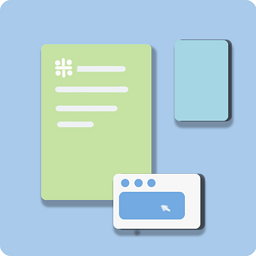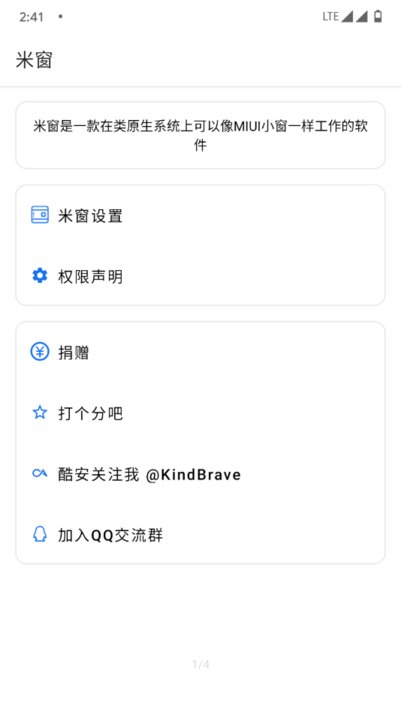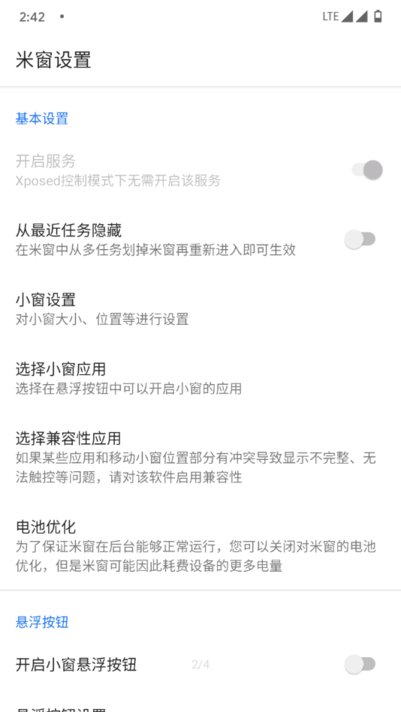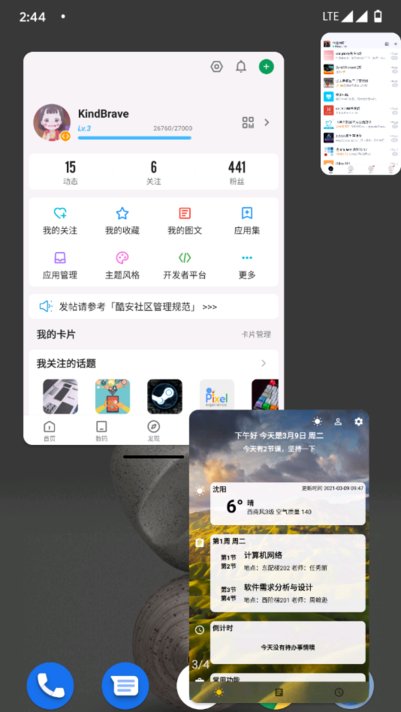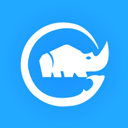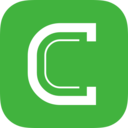米窗全局小窗app安卓最新版是一款桌面美化工具,集美化和多开为一体,用户可以任意使用平台上的工具,设置窗口样式、大小、位置等,在多开的同时还能设置精美独特的手机桌面,且米窗的兼容性也很强,适配绝大多数的安卓手机
米窗-全局小窗是什么
米窗是一款可以在类原生系统上可以像国产系统小窗一样工作的APP。可以自定义应用窗口,实现多窗口同时显示和操作,满足不同用户的需求
米窗app怎么用
1、首先在本站下载安装并打开软件,进入软件之后;
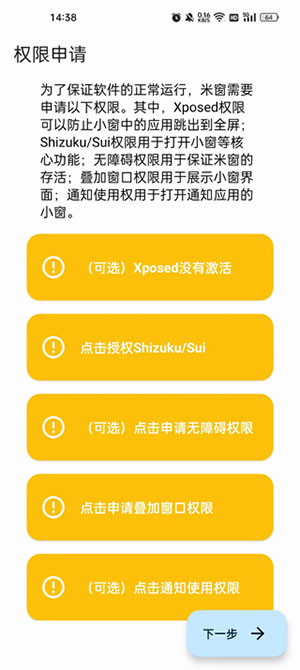
2、把应用列表的所有权限都打开,首先是无障碍权限;

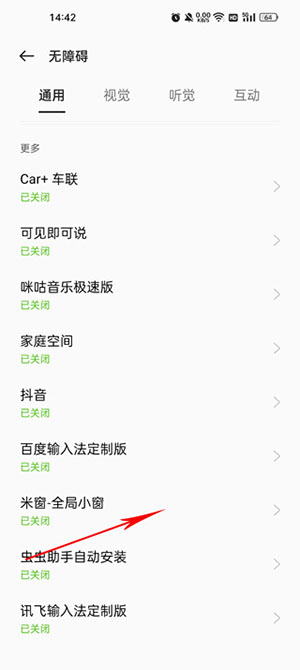
3、然后是申请窗口叠加权限;
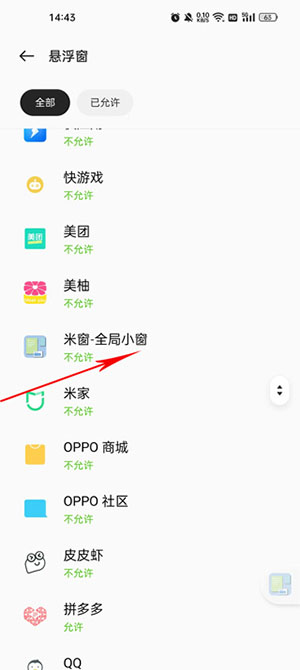
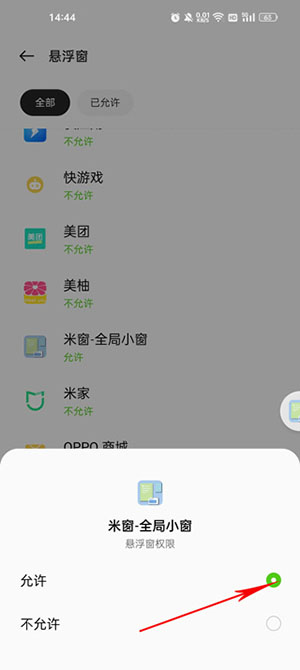
4、最后是通知使用权限;

5、最重要的是xposed权限和shizuku权限;
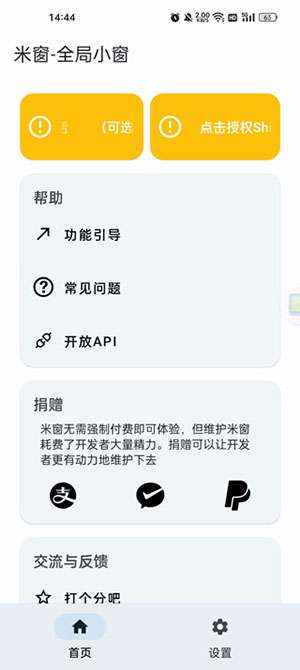
米窗怎么激活
注意:2.0.5beta及以后,只要米窗主页面上方的权限条是绿色的即为激活成功
1、Shizuku激活(非ROOT用户推荐使用)
下载Shizuku并激活
在《应用管理》给米窗权限
激活成功
2、Sui激活(ROOT用户推荐使用)
注意:(第2步为辅助优化步骤,可不使用,但建议使用)
下载Sui(Riru或Zygisk)。
LSP或者EDXP对米窗的作用域选择《系统框架》和《系统界面》
(部分手机桌面支持从多任务栏中启用米窗,需要额外勾选《系统桌面》)
刷入并重启手机
激活成功
米窗-全局小窗常见问题
1、米窗打开部分界面时一闪而过,从此侧边栏、悬浮窗再也打不开了
如果你使用的是前台保活模式,并且打开的界面如果包含系统设置、授权界面、部分设备的分身选择等重要的系统界面,就会出现上述问题
解决方案:使用无障碍保活
2、米窗点击某个界面后全屏
尝试使用Xposed勾选系统框架并重启,Android12+可以尝试勾选米窗中“使用Shizuku/Sui阻止应用跳出小窗到全屏”选项
3、无法通过米窗打开小窗/卡在引导/打开小窗闪退
产生该问题的原因可能是系统中设置过Vulkan。具体请见引导界面文字描述
4、打开小窗后,应用界面不能填满小窗,表现为类似Windows窗口
前往系统设置-开发者选项,关闭“强制使用桌面模式”
5、米窗掉后台
一些定制ROM可能产生该问题,建议为米窗加锁。米窗使用无障碍或前台服务保活,如果这两个服务都被杀掉的话,请考虑是否是系统问题?或尝试切换保活方式
6、界面缩放过大/过小
米窗支持单独对横屏/竖屏界面缩放调整,请分别调整
7、屏幕旋转后界面显示异常
某些低性能设备上可能产生该问题,如果出现该问题,可以尝试关闭米窗设置中"在屏幕旋转时修改小窗缩放比例"选项
米窗app优势
1、内置强大的兼容性,只要我们是安卓的手机,都能使用它进行替换
2、可以自己设置小窗口,对小窗大小、位置、数量等进行设置
3、可以从最近任务隐藏,从多任务划掉米窗再重新进入即可生效
- 发行商:暂无资料
- 更新日期:2024-08-30 12:01
- 应用大小:3.10MB
- 当前版本: v2.5.18
- 系统要求: 安卓系统5.2以上
- 包名:com.sunshine.freeform
- MD5:FD2C6BACD656A0D9F22EEB2BB1020DEC
- 隐私说明:查看详情
- 应用权限:查看详情
 首页
首页